Make Outfitには外見の保存以外にも便利な使い方がある。
Make New OutfitダイアログボックスのClothesとAttachmentのみで選択可能となっている項目をチェックしてフォルダを作成すると、現在の服装が保存される。
このように、服装の情報をフォルダ内にまとめて保存しておくと、着替えが容易になる。ある服装から別の服装に状況に応じて着替える場合、それぞれの服装のフォルダをアバターにドロップするだけで済む。
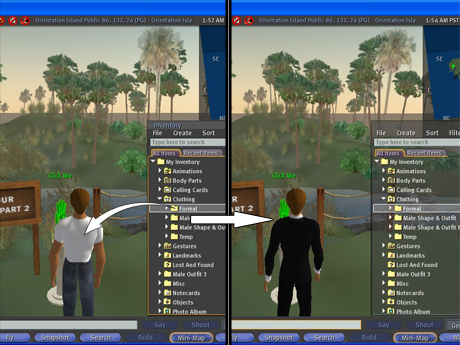
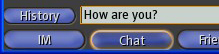
他のユーザーと対話する方法として、文字によるチャットがある。チャットをするには、画面左下にあるテキストフィールドに文字を入力して、Enterキーを押す。テキストフィールドが未表示の場合はChatボタンをクリックする。
チャットで送信された文字は画面左下に表示される。チャットで送信した文字は、周囲にいるユーザーで読むことができる。
チャットで送信された文字は、しばらくすると画面左下から消えてしまう。消えてしまった文字を読み返したい場合、テキストフィールドの横にあるHistoryボタンをクリックする。ダイアログボックスが表示され、これまで送信された文字を読むことができる。
チャットで送信した文字は、20m以内にいるユーザーなら誰でも読むことができる。もし、特定の相手にしか読まれたくない内容を送信するなら、IMを使う方がベターだ。
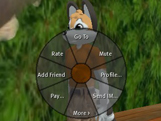
IMを送信するには、送信相手のアバター上でパイメニューを表示させる。パイメニューでSend IMをクリックすると、IM送信用のダイアログボックスが表示される。ここで入力して送信したメッセージは、相手のユーザーインターフェース上でのみ表示される。
CNET Japanの記事を毎朝メールでまとめ読み(無料)
 心と体をたった1分で見える化
心と体をたった1分で見える化
働くあなたの心身コンディションを見守る
最新スマートウオッチが整える日常へ
 プライバシーを守って空間を変える
プライバシーを守って空間を変える
ドコモビジネス×海外発スタートアップ
共創で生まれた“使える”人流解析とは
 ひとごとではない生成AIの衝撃
ひとごとではない生成AIの衝撃
Copilot + PCならではのAI機能にくわえ
HP独自のAI機能がPCに変革をもたらす
 メルカリが「2四半期連続のMAU減少」を恐れない理由--日本事業責任者が語る【インタビュー】
メルカリが「2四半期連続のMAU減少」を恐れない理由--日本事業責任者が語る【インタビュー】
 なぜPayPayは他のスマホ決済を圧倒できたのか--「やり方はADSLの時と同じ」とは
なぜPayPayは他のスマホ決済を圧倒できたのか--「やり方はADSLの時と同じ」とは
 AIが通訳するから英語学習は今後「オワコン」?--スピークバディCEOの見方は
AIが通訳するから英語学習は今後「オワコン」?--スピークバディCEOの見方は
 パラマウントベッド、100人の若手が浮き彫りにした課題からCVCが誕生
パラマウントベッド、100人の若手が浮き彫りにした課題からCVCが誕生
 野村不動産グループが浜松町に本社を「移転する前」に実施した「トライアルオフィス」とは
野村不動産グループが浜松町に本社を「移転する前」に実施した「トライアルオフィス」とは
 「ChatGPT Search」の衝撃--Chromeの検索窓がデフォルトで「ChatGPT」に
「ChatGPT Search」の衝撃--Chromeの検索窓がデフォルトで「ChatGPT」に
 「S.RIDE」が目指す「タクシーが捕まる世界」--タクシー配車のエスライド、ビジネス向け好調
「S.RIDE」が目指す「タクシーが捕まる世界」--タクシー配車のエスライド、ビジネス向け好調
 物流の現場でデータドリブンな文化を創る--「2024年問題」に向け、大和物流が挑む効率化とは
物流の現場でデータドリブンな文化を創る--「2024年問題」に向け、大和物流が挑む効率化とは
 「ビットコイン」に資産性はあるのか--積立サービスを始めたメルカリ、担当CEOに聞いた
「ビットコイン」に資産性はあるのか--積立サービスを始めたメルカリ、担当CEOに聞いた
 培養肉の課題は多大なコスト--うなぎ開発のForsea Foodsに聞く商品化までの道のり
培養肉の課題は多大なコスト--うなぎ開発のForsea Foodsに聞く商品化までの道のり
 過去の歴史から学ぶ持続可能な事業とは--陽と人と日本郵政グループ、農業と物流の課題解決へ
過去の歴史から学ぶ持続可能な事業とは--陽と人と日本郵政グループ、農業と物流の課題解決へ
 通信品質対策にHAPS、銀行にdポイント--6月就任のNTTドコモ新社長、前田氏に聞く
通信品質対策にHAPS、銀行にdポイント--6月就任のNTTドコモ新社長、前田氏に聞く
 「代理店でもコンサルでもない」I&COが企業の課題を解決する
「代理店でもコンサルでもない」I&COが企業の課題を解決する